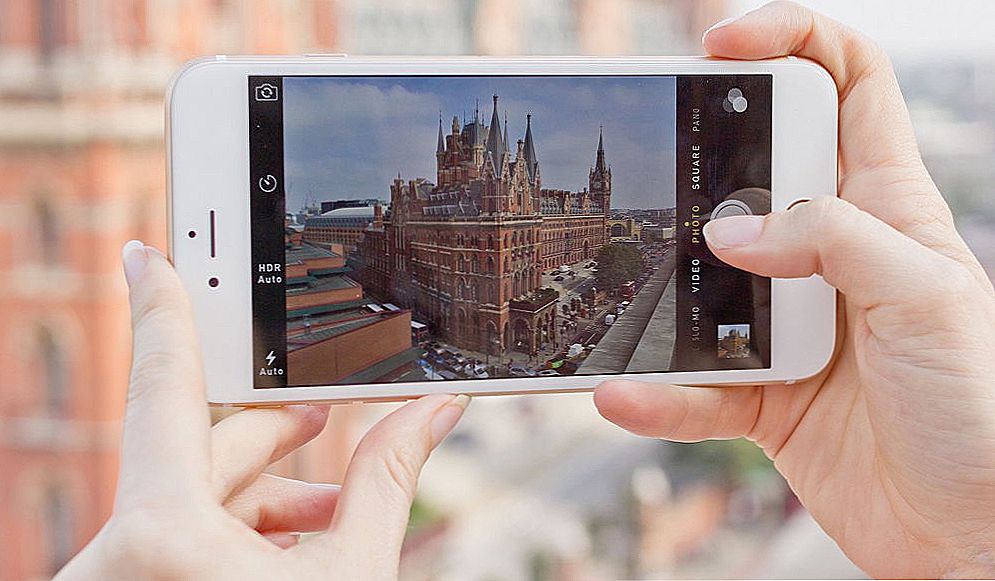Напишу сьогодні про те, як перенести контакти з вашого Android смартфона на телефону, який працює на OS Windows Phone 8 (або 8.1). Вчора, витратив кілька годин на цю процедуру. І, хоча у мене на моєму Андроїд було всього 77 контактів, переносити вручну на новий телефону, я не дуже хотів. Та й контактів може бути раз в 10 більше, тоді переписати їх вручну, практично неможливо.

Раніше, в Windows Phone можна було просто вказати доступ до облікового запису Google, і контакти самі синхронізувалися з новим телефоном. Не тільки контакти, а й пошта і календар. Але, Google і Microsoft і так не завжди дружили, а останнім часом їх відносини стали ще гірше. Компанія Google заборонила синхронізацію Windows Phone зі своїми сервісами. Ось так.
SSD, Smart TV приставки, ігрові відеокарти, процесори для ПК, МФУ, антивіруси, роутери, підсилювачі Wi-Fi, смартфони до 10000 рублів
Навіть нормального, офіційного клієнта YouTube, або Gmail для Windows Phone немає. Як би я не харчувався зайти в аккаунт Google з нового телефону, у мене нічого не вийшло, весь час, при спробі синхронізації, з'являвся напис "Прийміть заходи" (або щось типу цього), і в акаунт я потрапити не зміг. А контакти з Android на Windows Phone потрібно було перенести.
У двох словах про те, як ми будемо переносити контакти
У нас є телефон на Android, з якого потрібно перенести контакти на новий телефону, який працює на Windows Phone 8. Телефон з Android, синхронізував наші контакти з аккаунтом в "Google Контакти". Якщо ви входили на телефоні під своїм обліковим записом Google, то швидше за все він це зробив. Якщо немає, то чи критика наразі Google і запустіть вручну синхронізацію контактів на Андроїд.
Ми експортуємо контакти з "Google Контакти" в файл CSV, створимо обліковий запис в Майкрософт, завантажимо туди наші контакти, і синхронізуємо наш смартфон на Windows Phone 8 з аккаунтом Майкрософт (це в будь-якому випадку потрібно буде зробити). Новий телефону завантажить всі контакти з облікового запису.
Чи не продуманий процес перенесення контактів в ОС від Microsoft. А адже це перше, що потрібно зробити при заміні телефону. Там можна тільки зробити імпорт контактів з SIM-карти. Зробили б ще з CSV, або імпорт по Bluetooth, і проблем би не було. Але, поки такої можливості немає, значить будемо робити це через облікові записи.
Оновлення! Синхронізація з обліковим записом Google працює. Контакти так само синхронізується. Я не міг увійти в свій аккаунт тому, що у мене включена подвійна аутентифікація. Рішення: відключити подвійну аутентифікацію в налаштуваннях облікового запису Google, або створити спеціальний пароль (в налаштуваннях облікового запису), що б увійти в Windows Phone.Як виявилося, контакти і пошта, відмінно синхронізуються.
Переносимо контакти з Андроїда на Windows Phone 8
Перше, що ми зробимо, так це експортуємо контакти з "Google Контакти", заодно переконаємося в тому, що наш Android смартфон синхронізував їх з аккаунтом Google.
Перейдіть по посиланню https://www.google.com/contacts/.
Якщо ви вже залягання під тим ім'ям, під яким входили з телефону і синхронізували контакти, то ви повинні побачити список своїх контактів з телефону. Якщо немає, і з'явиться запит логіна / пароля, то ви повинні увійти під тим же обліковим записом, що і на Андроїд. Якщо ви увійшли, але контактів там немає, то синхронізуйте їх з цим же профілем на телефоні, з якого нам потрібно перенести контакти.
Якщо все добре, то натискаємо на кнопку "Ще ... "І вибираємо"Експорт ... “.

У новому вікні виділіть пункт "Група", І виберіть контактну групу. Якщо вибрати "всі контакти", То будуть ще експортовані контакти електронної пошти. Не думаю, що це потрібно.
Формат файлу, вибираємо "Формат CSV для Outlook“.
Натискаємо на кнопку "експорт“.

Зберігаємо файл. Наприклад, на робочий стіл.

Так, з експортом розібралися, тепер нам потрібно імпортувати контакти в новий телефон на Windows Phone.
Я раджу робити це ще до настройки самого телефону. Що б в процесі першого включення, в майстра настройки, ви змогли увійти під обліковим записом Майкрософт (в яку ми зараз закинемо контакти). Але, якщо ви вже пройшли початкові настройки і увійшли під обліковим записом, то можна буде зробити скидання налаштувань і налаштувати телефон ще раз. Якщо в процесі настройки ви не ввійшли в обліковий запис, то це можна буде зробити в налаштуваннях. Заплутав? Зараз розберемося 🙂.
Створюємо обліковий запис Microsoft і імпортуємо туди контакти
Перейдіть по посиланню https://login.live.com і натисніть праворуч на посилання "зареєструватися“.
Відкриється сторінка реєстрації. Заповнюємо всі поля. В полі "Ім'я користувача"Можете вказати пошту, до якої у вас є доступ. Надалі, це буде ваш логін до облікового запису. Придумайте і вкажіть пароль (не забудьте записати пароль на папірець, що б не забути).
Після того, як заповніть всі поля, натисніть на кнопку "Створити обліковий запис“.
Дивіться також:
- Як відновити контакти на Андроїд
- Копіювання контактів з Android на Android: швидко і без клопоту
- Вихід з облікового запису Гугл на Андроїд: видалення, зміна пароля або скидання налаштувань?
- Про нову Windows Phone 8 Apollo
- Windows Phone 7 перемогла iPhone 4 і Android

Якщо всі дані ви вказали правильно, на пошту (яку ви вказали як ім'я користувача) прийде лист з підтвердженням реєстрації. Перейдіть в ньому за посиланням.

Ви відразу потрапите в свій обліковий запис. Натисніть там на стрілочку в лівому верхньому кутку сторінки.

Вибираємо плитку "люди“.

На новій сторінці натисніть на кнопку почати імпорт.

Натискаємо на кнопку "інші“.
Далі, натисніть на "виберіть файл", Вибираємо файл з контактами, який ми зберегли в" Google Контакти ".

Натискаємо на кнопку Надіслати, І чекаємо, поки контакти імпортуються.
Синхронізуємо контакти з Windows Phone 8
Все, наші контакти вже є в нашій облікового запису Microsoft. Нам потрібно тільки увійти під цим обліковим записом на Windows Phone і контакти з'являється в нашому телефоні. Потрібно, що б цей запис була основною.
Як це зробити?
У процесі першої настройки телефону
Коли ми перший раз включаємо Windows Phone 8, то він в процесі настройки просить створити, або увійти в обліковий запис Microsoft. Просто вкажіть логін і пароль від того запису, яку ми створювали вище. І телефон синхронізує всі контакти (потрібно підключення до інтернету).
На жаль, я не зробив фото, коли входив при першому налаштуванні телефону.Але, там немає нічого складного.
Якщо ви вже включили свій телефон (прошили першу настройку), і в процесі цієї настройки вказали якусь іншу обліковий запис, то я раджу вам зробити скидання налаштувань телефону, і при повторному включенні і налаштування вказати ту обліковий запис, в яку ми перенесли контакти .
Зробити скидання налаштувань можна в налаштування - Відомості про пристрій і кнопка Скидання налаштувань.
Увага! Скидання налаштувань видалить всі ваші налаштування, встановлені програми і т. Д.
Якщо в процесі першої настройки ви не входили в обліковий запис
Якщо при першому налаштуванні телефону ви натиснули щось типу "увійти пізніше", то ви можете підключиться до потрібної нам облікового запису в налаштуваннях Windows Phone 8.
зайдіть в налаштування - Додати службу - Обліковий запис Майкрософт. натисніть далі, Введіть дані для входу в обліковий запис і дотримуйтесь інструкцій.
Ось стаття на офіційному сайті Майкрософт про те, як увійти в обліковий запис на Windows Phone http://www.windowsphone.com/ru-ru/how-to/wp8/start/sign-in-with-a-microsoft-account .
Після входу в обліковий запис, контакти синхронізуються автоматично.
Оновлення: переносимо контакти зі старого телефону по Bluetooth
Цікаво вийшло 🙂. Я значить витратив купу часу на перенесення контактів,потім, на написання цієї інструкції, а вчора в своїй Nokia Lumia 925 відкрив додаток, яке називається "Передача даних", і як ви думаєте, для чого воно? Так, для того, що б по Bluetooth витягнути контакти з вашого старого телефону. І чому я не побачив його раніше.
Я так зрозумів, що додаток "Передача даних", це фірмовий додаток від Nokia, і є воно тільки в телефонах Nokia (майже у всіх, які на Windows Phone). А у HTC, напевно свій додаток для цих цілей.
Не важливо, з допомогою цієї програми, по Bluetooth, можна "забрати" всі контакти зі старого телефону, і перенести їх на Windows Phone. Роботу цієї програми, я не тестував. Просто покажу де воно знаходиться і як виглядає.
Зайдіть в меню (проведіть пальцем вліво з головного екрану), знайдіть і запустіть додаток "Передача даних". Обов'язково почитайте невелику інструкцію, і натисніть "продовжити". Увімкніть Bluetooth і виконуйте інструкції.

Такий спосіб може працювати не з усіма телефонами, я говорю про тих телефонах, з яких ви переносите контакти. Але, це набагато зручніше і швидше, ніж гратися з обліковими записами і синхронізацією. Та й доступ до інтернету в цьому випадку не потрібен.